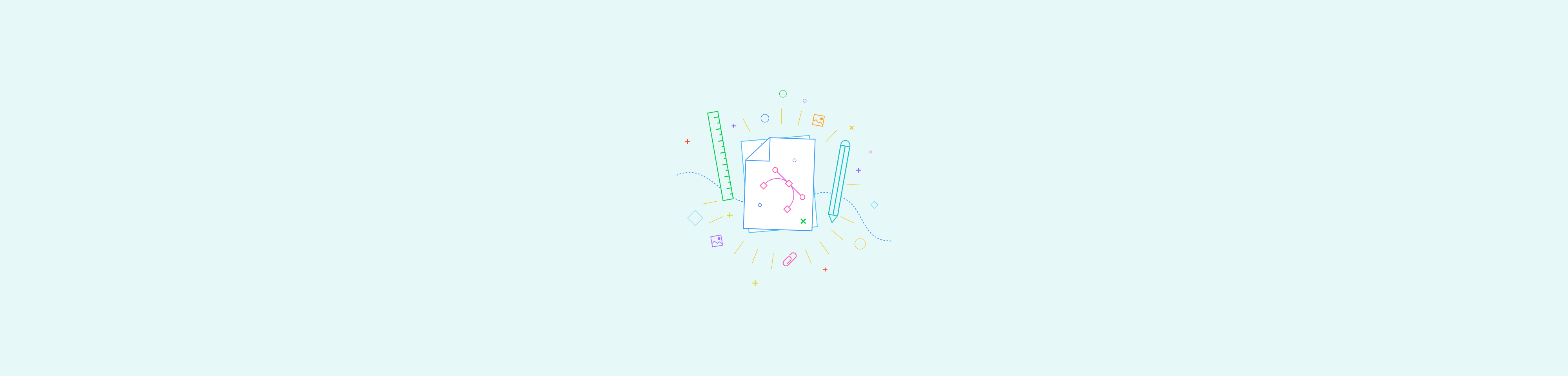
- by admin
- 0
- Posted on
Ubah word ke ppt
Mengubah Word ke PowerPoint: Panduan Lengkap untuk Presentasi Efektif
Dokumen Microsoft Word adalah alat yang tak tergantikan untuk penulisan laporan, esai, penelitian, dan berbagai jenis teks panjang lainnya. Namun, ketika tiba saatnya untuk mempresentasikan informasi tersebut kepada audiens, format teks yang padat dan monoton dari Word seringkali tidak memadai. Di sinilah Microsoft PowerPoint hadir sebagai solusi visual yang dinamis.
Mengubah informasi dari Word ke PowerPoint bukan hanya sekadar memindahkan teks, melainkan sebuah proses transformasi yang bertujuan untuk merangkum, memvisualisasikan, dan menyajikan poin-poin kunci secara menarik dan mudah dipahami. Artikel ini akan memandu Anda melalui berbagai metode konversi, dari yang paling efisien hingga solusi cepat, serta memberikan tips untuk menciptakan presentasi yang berdampak.
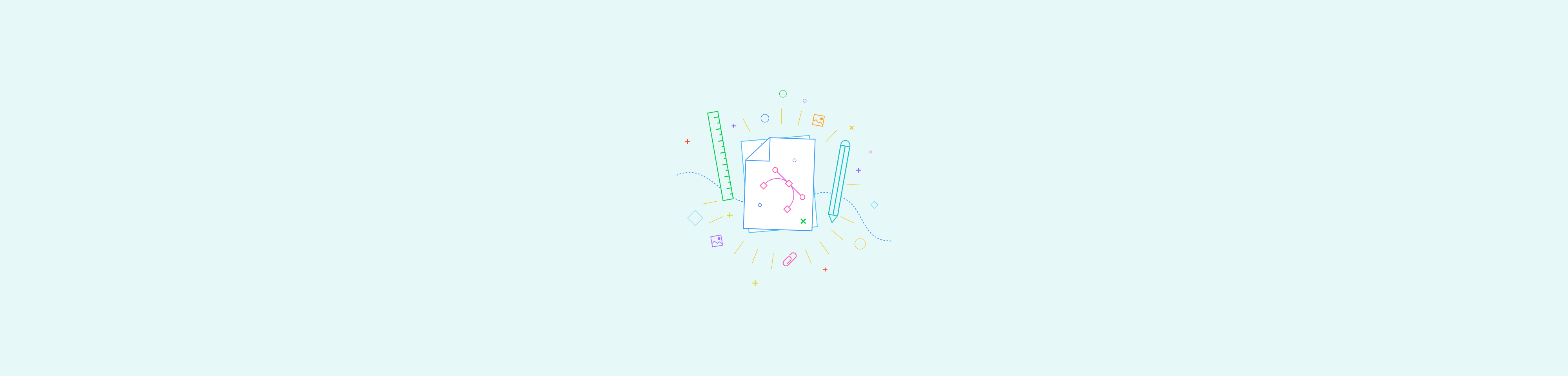
Mengapa Mengubah Word ke PowerPoint?
Sebelum kita masuk ke "bagaimana," mari kita pahami "mengapa" konversi ini begitu penting:
- Ringkasan Informasi: Dokumen Word seringkali sangat detail. PowerPoint memaksa Anda untuk menyaring informasi menjadi poin-poin utama, memudahkan audiens mencerna esensi pesan Anda.
- Visualisasi Data: Teks panjang bisa membosankan. PowerPoint memungkinkan Anda menyertakan grafik, diagram, gambar, dan video yang dapat menjelaskan konsep kompleks dengan lebih cepat dan efektif.
- Struktur Narasi: Presentasi yang baik memiliki alur cerita. PowerPoint membantu Anda menyusun narasi ini melalui urutan slide yang logis, membimbing audiens dari satu ide ke ide berikutnya.
- Keterlibatan Audiens: Elemen visual dan ringkasan poin-poin membuat presentasi lebih menarik, membantu menjaga perhatian audiens dan mendorong interaksi.
- Efisiensi Waktu: Dengan metode yang tepat, Anda dapat menghemat banyak waktu daripada harus menyalin dan menempel secara manual seluruh dokumen.
Metode 1: Memanfaatkan Struktur Heading di Microsoft Word (Metode Paling Efisien dan Direkomendasikan)
Ini adalah metode terbaik dan paling efisien untuk mengubah dokumen Word yang terstruktur dengan baik menjadi presentasi PowerPoint. Kuncinya terletak pada penggunaan gaya heading bawaan di Word.
Konsep Dasar:
Microsoft PowerPoint memiliki kemampuan untuk membaca struktur dokumen Word berdasarkan gaya heading yang digunakan.
- Teks yang diformat dengan Heading 1 akan menjadi judul slide baru.
- Teks yang diformat dengan Heading 2 akan menjadi poin utama (bullet point) pertama pada slide tersebut.
- Teks yang diformat dengan Heading 3 akan menjadi sub-poin dari poin utama di atasnya, dan seterusnya.
Langkah-langkah Persiapan di Microsoft Word:
- Buka Dokumen Word Anda: Pastikan dokumen yang ingin Anda konversi sudah siap.
- Identifikasi Struktur Konten: Baca dokumen Anda dan tentukan bagian mana yang akan menjadi judul slide, poin utama, dan sub-poin.
- Terapkan Gaya Heading:
- Pilih teks yang ingin Anda jadikan judul slide (biasanya judul bab atau bagian utama). Pada tab Home, di grup Styles, klik Heading 1.
- Pilih teks yang ingin Anda jadikan poin utama pada slide tersebut. Terapkan Heading 2.
- Untuk sub-poin, gunakan Heading 3, dan seterusnya.
- Pastikan semua teks yang ingin Anda import ke PowerPoint telah diformat dengan gaya Heading yang sesuai. Teks yang tidak diformat dengan Heading tidak akan diimpor sebagai slide atau poin, melainkan sebagai bagian dari teks terakhir yang memiliki Heading.
- Penting: Hindari penggunaan spasi atau karakter khusus yang tidak perlu di awal judul atau poin.
- Pastikan Konsistensi: Periksa kembali dokumen Anda untuk memastikan bahwa semua gaya heading diterapkan secara konsisten dan akurat sesuai dengan struktur presentasi yang Anda inginkan.
- Simpan Dokumen: Simpan dokumen Word Anda setelah melakukan perubahan gaya heading.
Langkah-langkah Konversi di Microsoft PowerPoint:
- Buka PowerPoint: Buka aplikasi PowerPoint. Anda bisa memulai presentasi kosong atau yang sudah ada.
- Impor Outline:
- Pada tab Home, di grup Slides, klik panah bawah di samping tombol New Slide.
- Pilih Slides from Outline… (atau Insert Slides from Outline… tergantung versi PowerPoint Anda).
- Pilih Dokumen Word: Sebuah kotak dialog "Insert Outline" akan muncul. Jelajahi folder Anda, pilih dokumen Word yang telah Anda siapkan dengan gaya heading, lalu klik Insert.
- Penyesuaian Pasca-Impor:
- PowerPoint akan secara otomatis membuat slide baru berdasarkan gaya heading di dokumen Word Anda.
- Anda mungkin perlu menyesuaikan tata letak (layout) slide, tema desain, ukuran font, dan menambahkan elemen visual seperti gambar atau grafik.
- Periksa setiap slide untuk memastikan teks tidak terlalu padat. Ingat, presentasi yang baik mengandalkan poin-poin, bukan paragraf penuh.
Kelebihan Metode Ini:
- Sangat efisien untuk dokumen besar.
- Mempertahankan struktur hierarki informasi.
- Menghemat waktu formatting di PowerPoint.
Kekurangan Metode Ini:
- Membutuhkan persiapan yang cermat di Word (penggunaan gaya heading yang benar).
- Tidak otomatis mengimpor gambar atau objek kompleks dari Word.
Metode 2: Menggunakan Fitur "Outline View" di Microsoft Word (Varian dari Metode 1)
Metode ini sangat mirip dengan Metode 1, tetapi menggunakan fitur "Outline View" di Word untuk memvisualisasikan dan memanipulasi struktur heading dengan lebih mudah.
Langkah-langkah Persiapan di Microsoft Word:
- Buka Dokumen Word Anda.
- Aktifkan Outline View: Buka tab View, lalu klik Outline di grup Views.
- Atur Level Heading:
- Dokumen Anda akan terlihat berbeda, menunjukkan level hierarki teks.
- Gunakan tombol Promote dan Demote di grup Outline Tools untuk mengubah level teks Anda menjadi Heading 1, Heading 2, dst. Anda juga bisa menggunakan dropdown Outline Level.
- Anda akan melihat indikator "+" di samping setiap judul atau poin, menunjukkan adanya sub-teks di bawahnya.
- Pastikan setiap judul slide Anda adalah Level 1, poin utama Level 2, dan seterusnya.
- Tutup Outline View: Setelah selesai mengatur struktur, klik Close Outline View di tab Outline.
- Simpan Dokumen: Simpan perubahan pada dokumen Word Anda.
Langkah-langkah Konversi di Microsoft PowerPoint:
Sama persis dengan langkah-langkah konversi pada Metode 1 (yaitu, New Slide > Slides from Outline…).
Kelebihan Metode Ini:
- Memberikan visualisasi yang jelas tentang struktur hierarki saat Anda mengedit.
- Memudahkan untuk mempromosikan atau menurunkan level teks secara massal.
Kekurangan Metode Ini:
- Membutuhkan pemahaman tentang cara kerja Outline View.
- Tidak otomatis mengimpor gambar atau objek kompleks.
Metode 3: Copy-Paste Manual (Metode Paling Umum tapi Kurang Efisien untuk Dokumen Besar)
Ini adalah metode paling dasar dan sering digunakan, terutama jika dokumen Word Anda tidak memiliki struktur heading yang jelas atau jika Anda hanya ingin mengimpor sebagian kecil teks.
Langkah-langkah:
- Buka Dokumen Word dan Presentasi PowerPoint Anda secara Bersamaan.
- Salin Judul Slide: Di Word, sorot dan salin judul atau topik yang ingin Anda jadikan judul slide.
- Tempel ke PowerPoint: Di PowerPoint, buat slide baru (Ctrl+M atau Home > New Slide), lalu tempel teks yang disalin ke kotak judul slide.
- Salin Poin-Poin Utama: Kembali ke Word, salin paragraf atau poin-poin yang ingin Anda masukkan ke dalam slide tersebut.
- Tempel sebagai Poin: Di PowerPoint, tempel teks tersebut ke kotak teks konten. Gunakan ikon opsi tempel untuk memilih "Keep Text Only" atau "Use Destination Theme" untuk menghindari masalah format.
- Format sebagai Poin: Setelah ditempel, format teks tersebut menjadi poin-poin (bullet points) menggunakan fitur Bullets atau Numbering di tab Home.
- Ulangi: Ulangi proses ini untuk setiap slide dan setiap poin yang Anda butuhkan.
Kelebihan Metode Ini:
- Kontrol penuh atas setiap elemen yang ditempel.
- Tidak memerlukan persiapan khusus di Word.
- Baik untuk dokumen yang sangat singkat atau untuk mengambil fragmen tertentu.
Kekurangan Metode Ini:
- Sangat memakan waktu dan melelahkan untuk dokumen yang panjang.
- Rentang kesalahan (lupa menyalin, salah menempel).
- Memerlukan banyak penyesuaian format di PowerPoint.
Metode 4: Menggunakan Layanan Konverter Online atau Software Pihak Ketiga
Ada banyak alat online dan software desktop yang mengklaim dapat mengonversi Word ke PowerPoint secara otomatis.
Contoh:
- Smallpdf, Zamzar, Online-Convert.com: Situs web ini menawarkan layanan konversi file gratis (dengan batasan). Anda mengunggah dokumen Word, dan mereka mengembalikan file PPTX.
- Adobe Acrobat (via PDF): Anda bisa menyimpan dokumen Word sebagai PDF, lalu menggunakan Adobe Acrobat Pro atau layanan online Adobe untuk mengonversi PDF tersebut ke PPTX.
- Software Konverter Khusus: Beberapa aplikasi desktop berbayar juga menawarkan fungsi ini.
Langkah-langkah Umum (untuk Konverter Online):
- Buka situs web konverter pilihan Anda.
- Unggah dokumen Word Anda (biasanya ada tombol "Choose File" atau area drag-and-drop).
- Pilih format output sebagai PPTX atau PowerPoint.
- Klik tombol "Convert" atau "Start".
- Unduh file PowerPoint yang dihasilkan.
Kelebihan Metode Ini:
- Cepat dan mudah untuk konversi sederhana.
- Tidak memerlukan instalasi software tambahan (untuk layanan online).
Kekurangan Metode Ini:
- Keamanan Data: Berhati-hatilah saat mengunggah dokumen sensitif ke layanan online. Pastikan situs memiliki reputasi baik.
- Kualitas Konversi: Seringkali menghasilkan presentasi dengan format yang berantakan, tata letak yang tidak rapi, dan gambar yang hilang atau tidak proporsional. Anda tetap perlu melakukan banyak penyesuaian manual.
- Keterbatasan Fitur: Tidak dapat mempertahankan struktur hierarki yang kompleks dengan baik seperti Metode 1.
- Bergantung pada Koneksi Internet.
Kapan Tidak Disarankan:
- Untuk dokumen yang sangat penting atau rahasia.
- Untuk dokumen dengan format kompleks, banyak gambar, atau tabel.
Tips untuk Presentasi yang Efektif Setelah Konversi
Konversi hanyalah langkah pertama. Untuk membuat presentasi yang benar-benar berdampak, perhatikan hal-hal berikut:
- Jangan Biarkan Teks Mendominasi: PowerPoint bukan Word. Setiap slide harus memiliki sedikit teks, fokus pada poin-poin kunci, frasa singkat, atau kata kunci. Idealnya, tidak lebih dari 6-7 baris teks per slide.
- Visualisasi Adalah Kunci: Gantikan teks panjang dengan gambar relevan, grafik (bar, pie, line), diagram alur, infografis, atau video. Visual membantu audiens memahami dan mengingat informasi.
- Pilih Tema dan Desain yang Konsisten: Gunakan fitur "Design" di PowerPoint untuk menerapkan tema yang profesional dan konsisten di seluruh presentasi Anda. Hindari terlalu banyak warna atau font yang berbeda.
- Gunakan Font yang Mudah Dibaca: Pilih font yang jelas dan ukuran yang cukup besar (minimal 24pt untuk teks isi, 32pt untuk judul) agar mudah dibaca dari jarak jauh.
- Manfaatkan Ruang Kosong (Whitespace): Jangan penuhi setiap sudut slide. Ruang kosong membantu mata beristirahat dan menyoroti elemen penting.
- Batasi Jumlah Slide: Usahakan agar jumlah slide proporsional dengan waktu presentasi Anda (misalnya, 1-2 menit per slide).
- Latihan Presentasi: Teks di slide hanyalah panduan. Anda adalah presenter utamanya. Latih penyampaian Anda, jelaskan poin-poin, dan ceritakan kisah di balik data.
Potensi Masalah dan Solusinya
- Format Berantakan Setelah Impor: Ini umum terjadi. Solusinya adalah menyesuaikan secara manual tata letak slide, ukuran font, dan posisi objek di PowerPoint. Gunakan "Reset" layout jika perlu, atau terapkan "Layout" yang berbeda.
- Gambar Tidak Terimpor: Metode Heading tidak mengimpor gambar. Anda harus menyalin dan menempel gambar secara manual dari dokumen Word ke slide PowerPoint yang sesuai.
- Teks Terlalu Banyak di Satu Slide: Ini berarti struktur heading Anda di Word mungkin terlalu detail, atau Anda perlu lebih menyaring informasi. Solusinya adalah membagi teks menjadi beberapa slide atau merangkumnya lebih lanjut.
- Kesalahan Gaya Heading di Word: Jika PowerPoint tidak membuat slide seperti yang Anda harapkan, kembali ke Word dan periksa kembali apakah Anda telah menerapkan gaya Heading dengan benar dan konsisten.
Kesimpulan
Mengubah dokumen Word menjadi presentasi PowerPoint adalah keterampilan penting bagi siapa pun yang sering bekerja dengan informasi dan perlu menyajikannya kepada audiens. Meskipun metode copy-paste manual selalu menjadi pilihan, memahami dan memanfaatkan struktur heading di Microsoft Word adalah cara yang paling cerdas, efisien, dan efektif untuk memulai proses ini.
Ingatlah bahwa tujuan akhir bukan hanya mengonversi teks, tetapi juga mengubahnya menjadi pengalaman visual yang menarik dan mudah dipahami. Dengan persiapan yang tepat di Word dan penyesuaian yang bijaksana di PowerPoint, Anda dapat mengubah dokumen teks yang padat menjadi presentasi yang dinamis dan berkesan. Selamat mencoba!

